Dúvidas sobre algum produto?


Olá, pessoal!
Seja bem-vindo(a) a mais um vídeo da LojaMundi.
Hoje vamos aprender como configurar o HT814.
Por padrão, o HT vem com IP de fábrica 192.168.2.1 na por LAN (destacada na imagem abaixo). Coloque a mesma faixa de ip no seu computador (Ex: 192.168.2.10) e plugue o equipamento diretamente no seu PC.
Coloque 192.168.2.1 no seu navegador e irá abrir uma tela de login.
Usuário: admin
Senha: admin
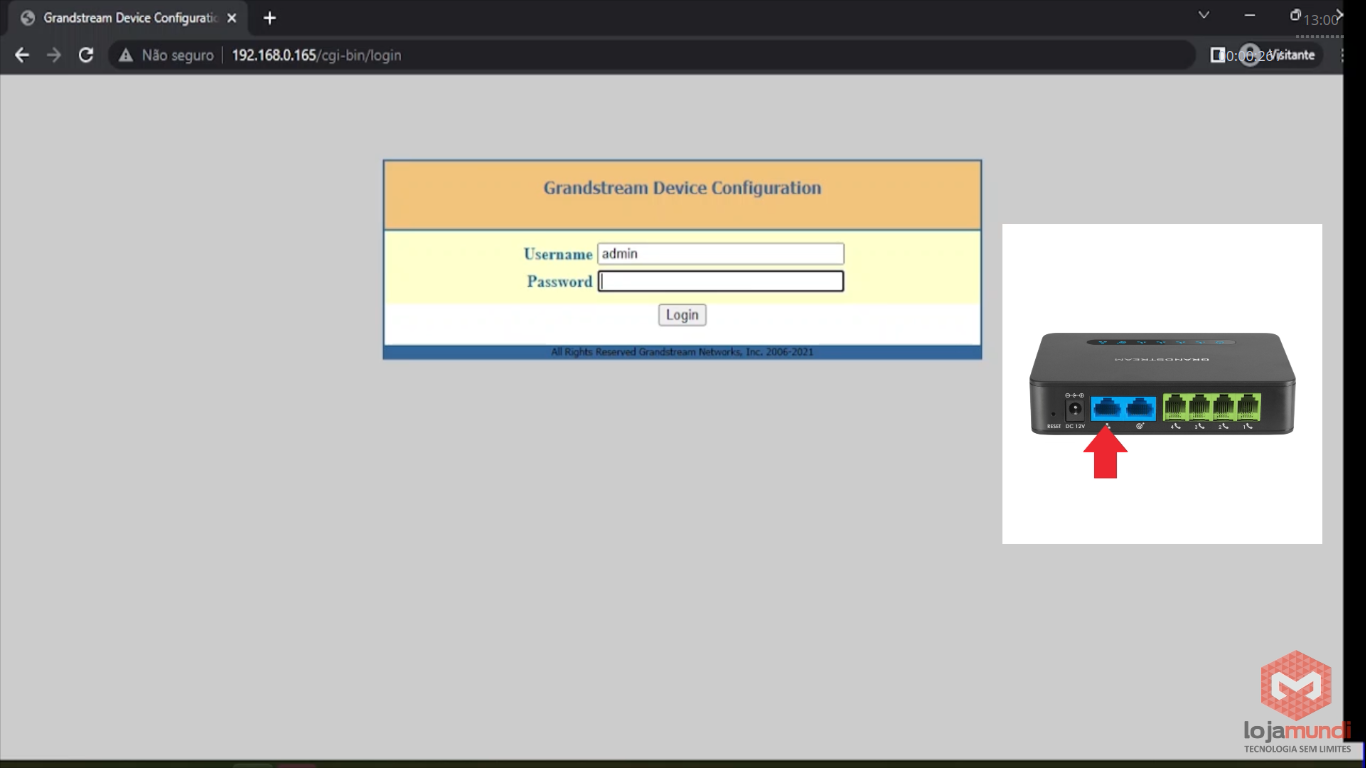
Figura 1: Acessando o HT
Na guia Basic Settings, o campo Wan Side Web/SSH Acess marque como YES
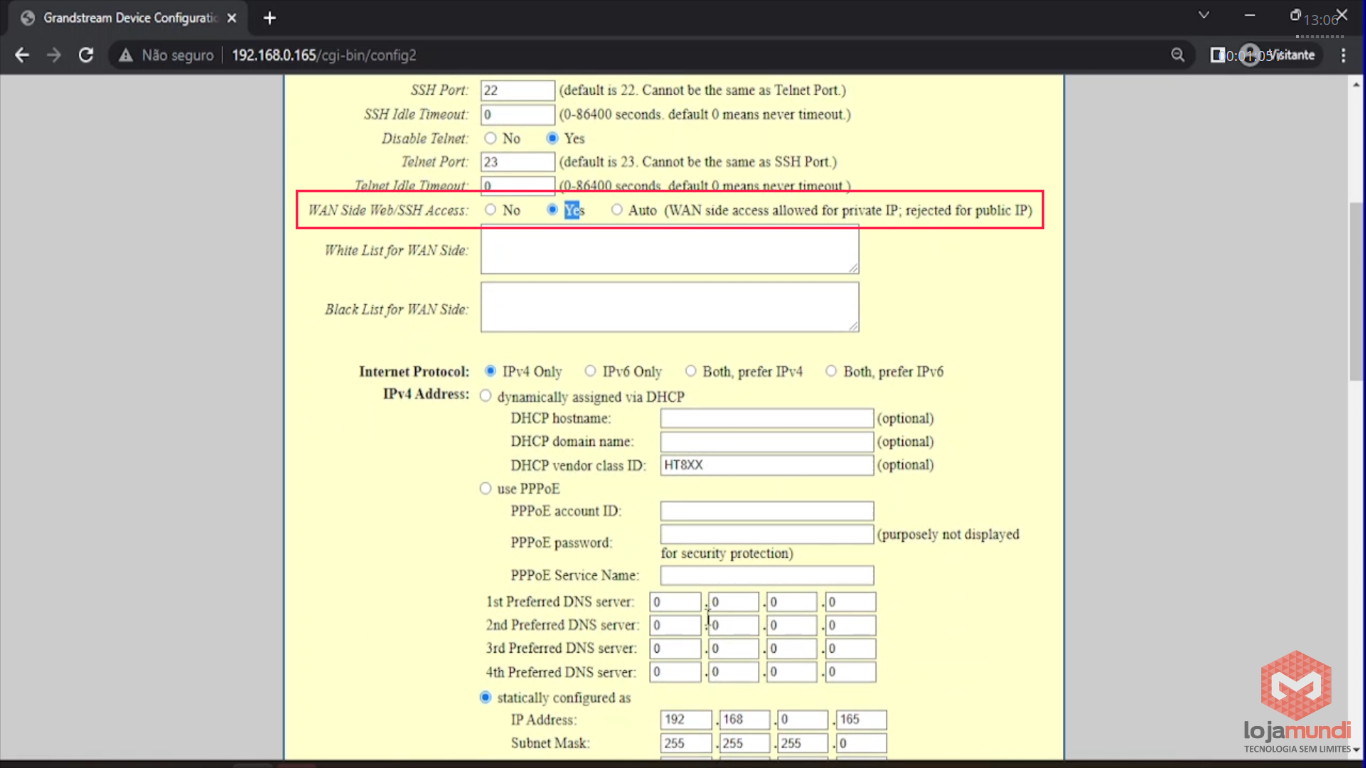
Figura 2: WAN Settings
Ainda na guia Basic Settings, fixaremos um IP no equipamento.
Coloque os dados de rede da sua rede local.
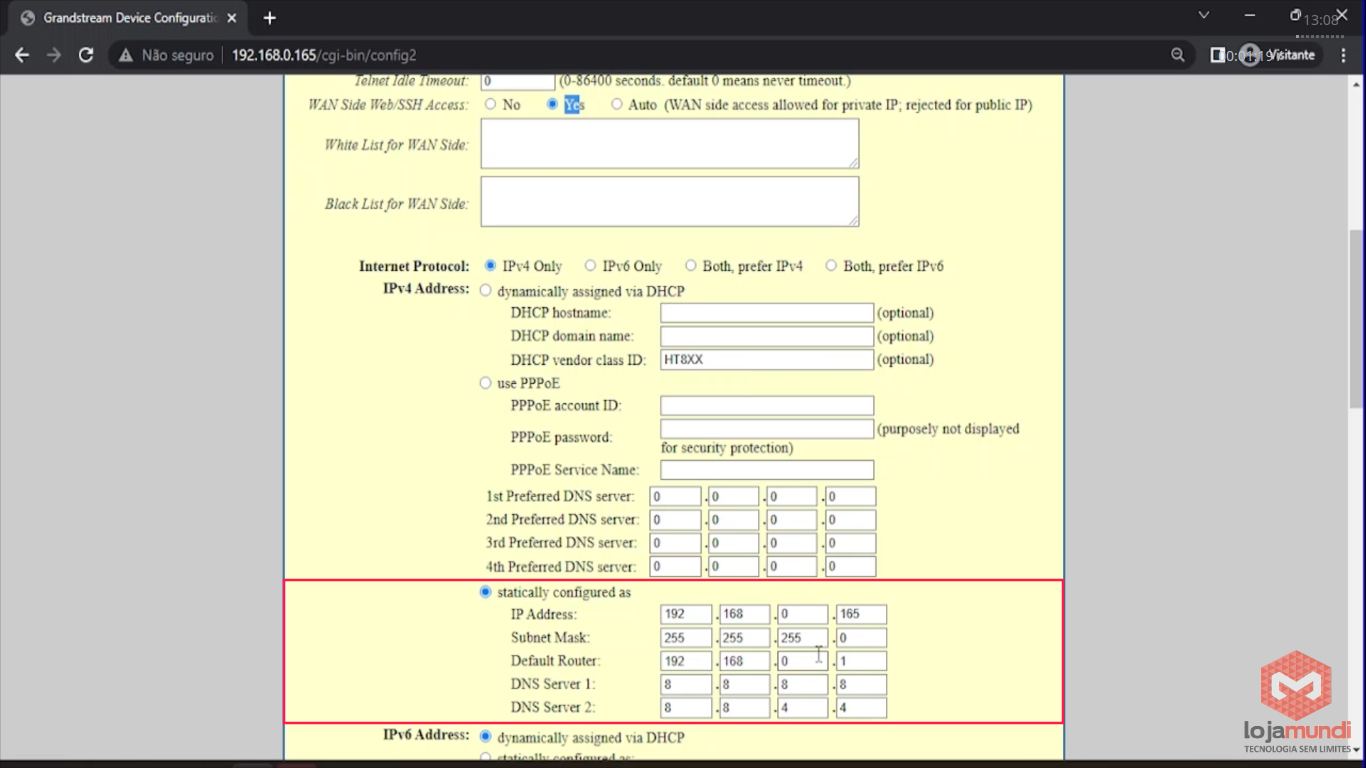
Figura 3: IP estático
Continuando a configuração na guia Basic Settings.
Device mode: Bridge
Enable UPnP: Yes
Reply to ICMP on WAN port: Yes
Enable LAN DHCP: No
Salve e reinicie o equipamento.
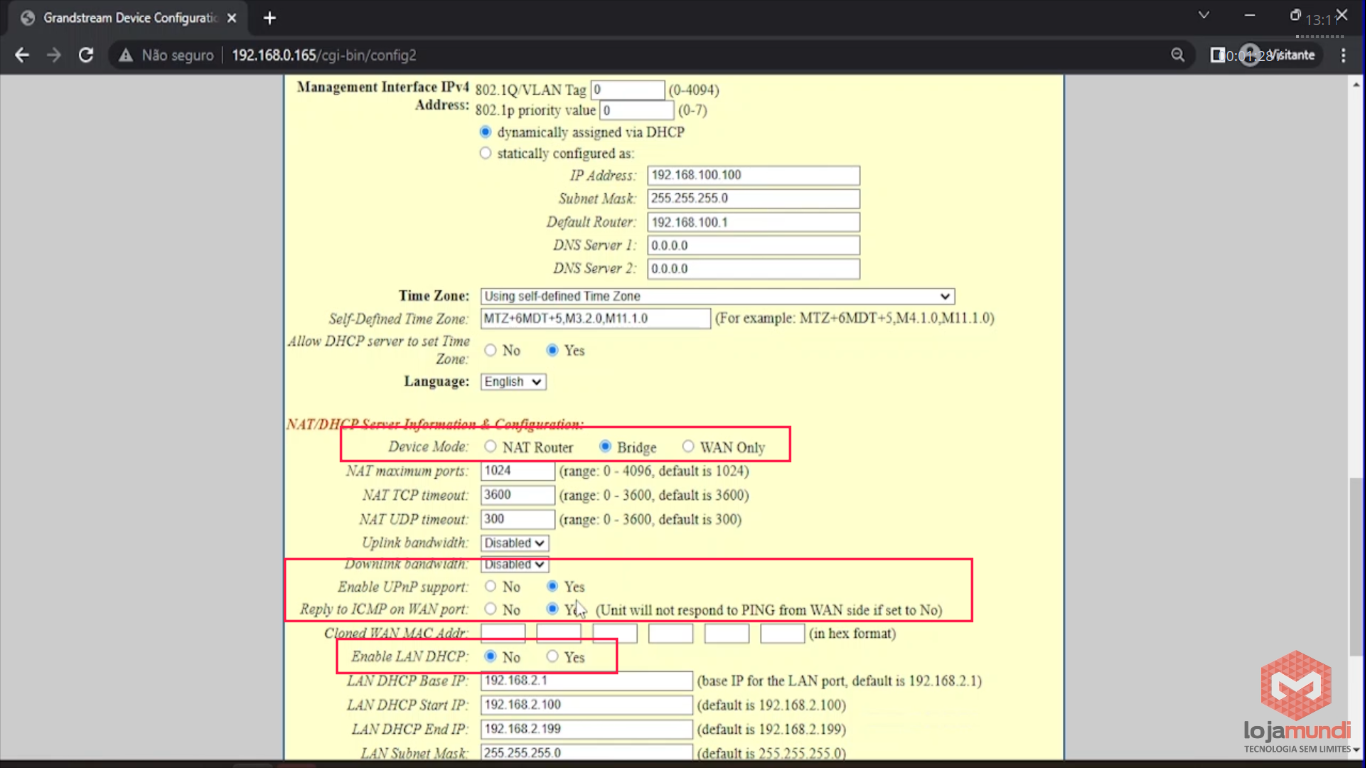
Figura 4: Configurações básicas complementares
Agora, conecte o equipamento na porta WAN e ligue-o na sua rede (roteador/modem/switch). Valide se a porta WAN está conectada.
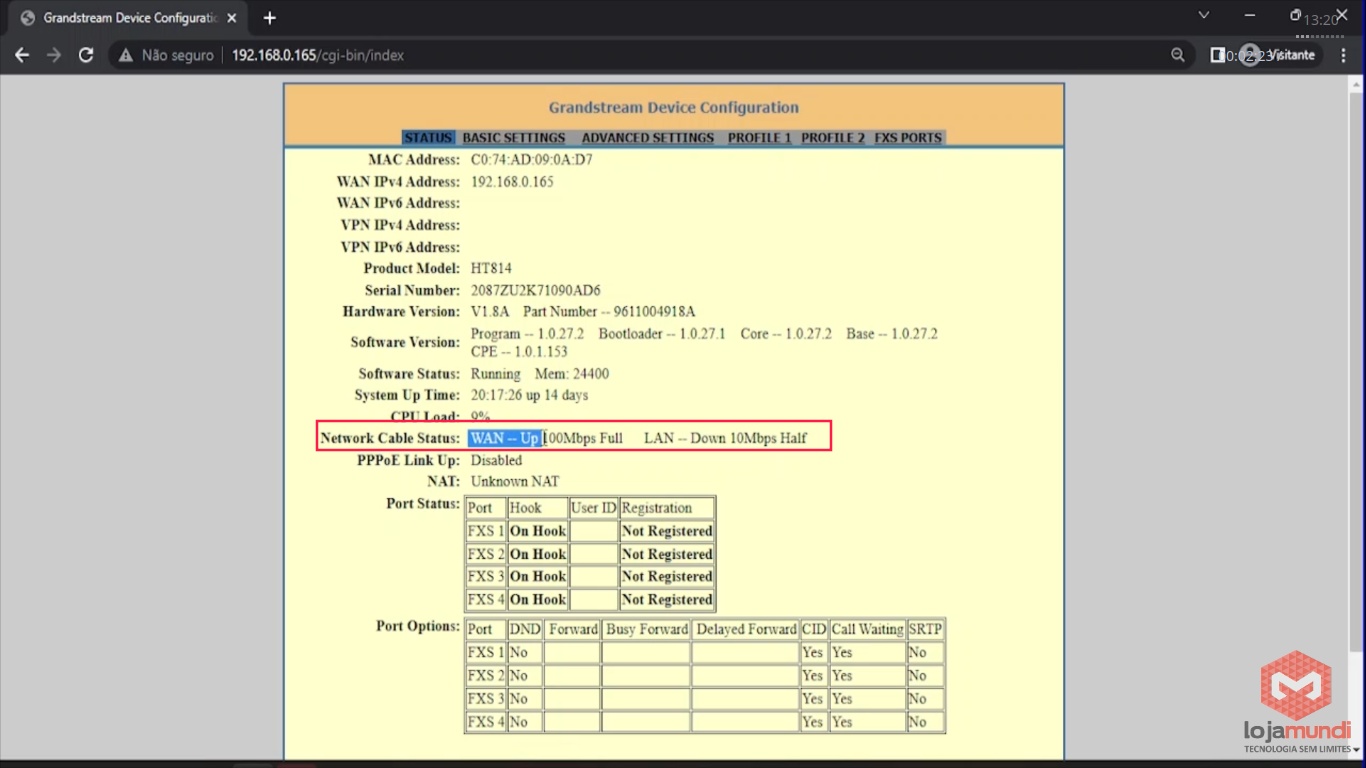
Figura 5: Porta WAN
Na guia Advanced Settings, vamos colocar a sinalização brasileira.
System Ring Cadence: c=1000/4000;
Dial Tone: f1=425@-10,f2=0@-10,c=0/0;
Ringback Tone: f1=425@-10,f2=0@-10,c=100/400;
Busy Tone: f1=425@-10,f2=0@-10,c=25/25;
Reorder Tone: f1=425@-10,f2=0@-10,c=25/25;
Salve e aplique.
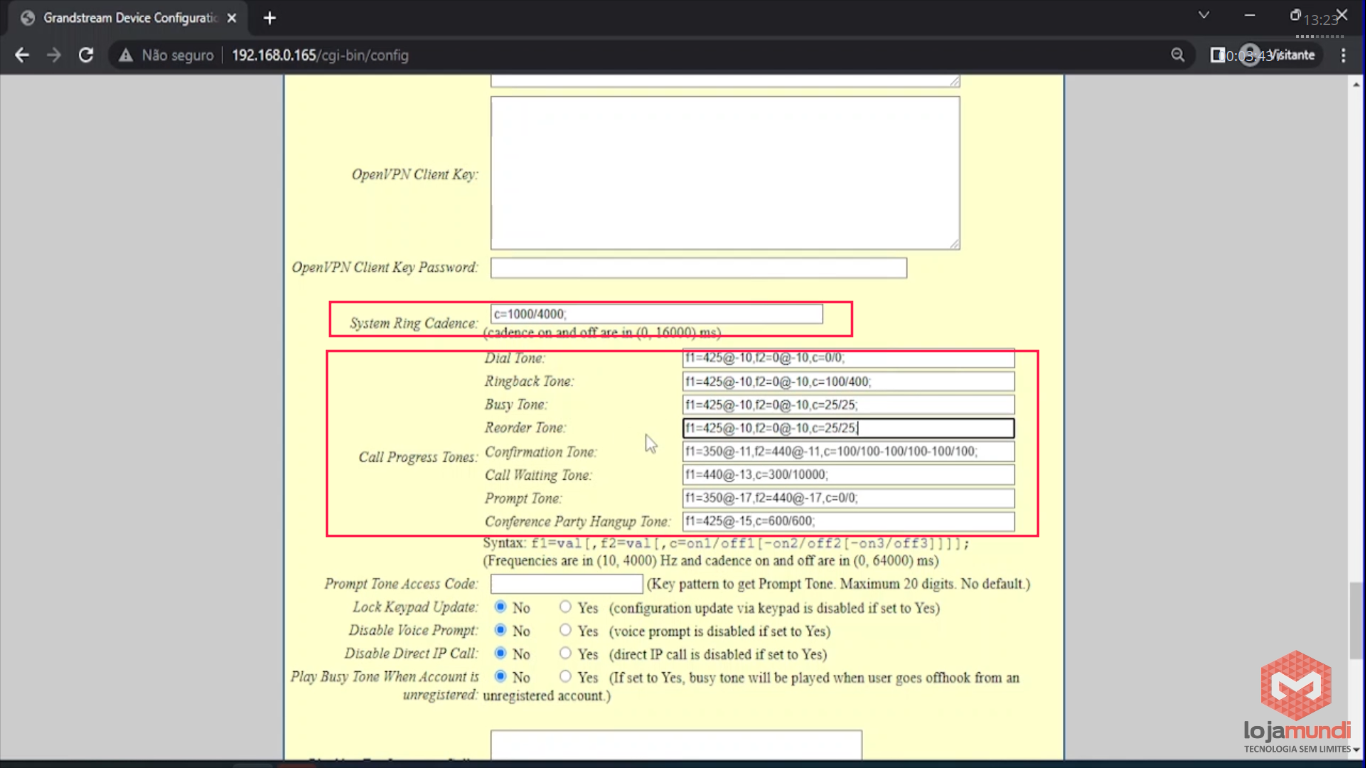
Figura 6: Sinalização BR
Agora, na guia Profile 1, no campo Primary SIP Server informe o IP do seu servidor.
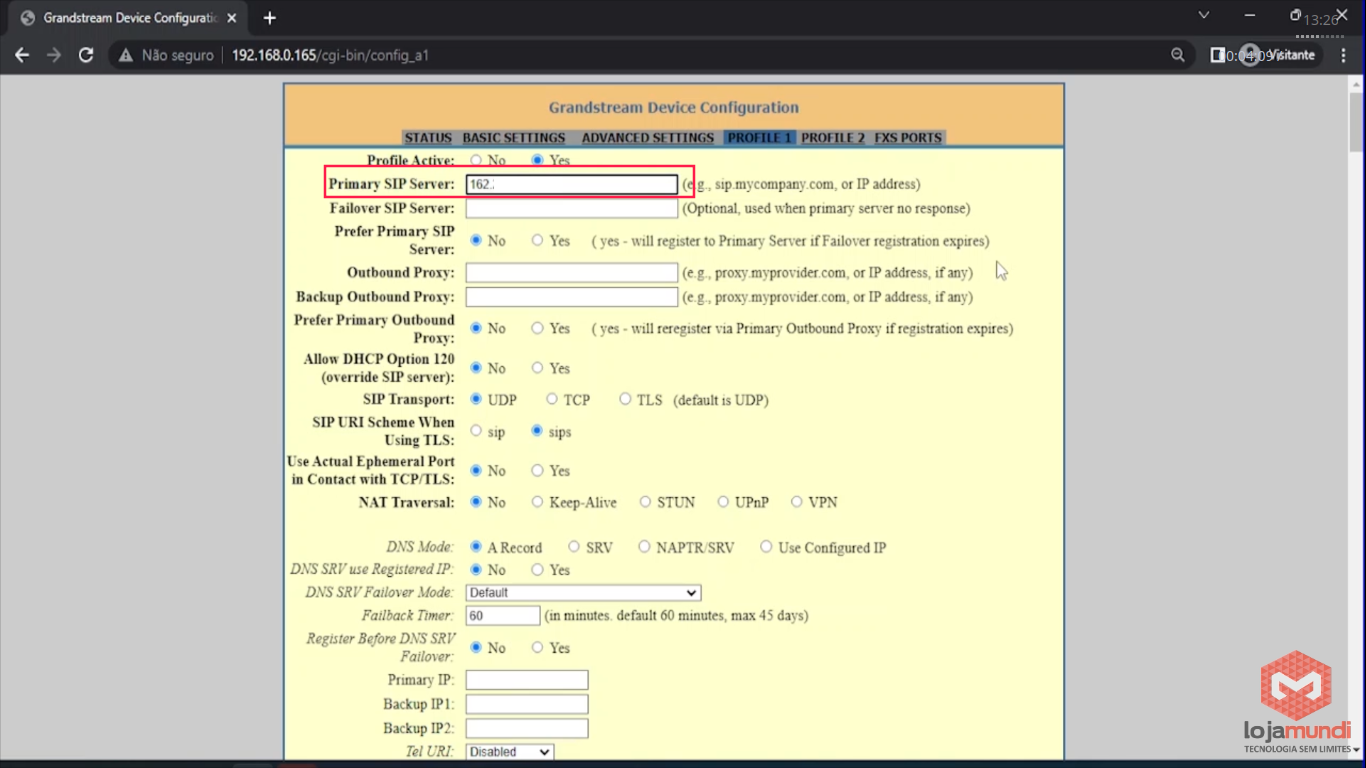
Figura 7: Endereço do servidor
Na guia FXS Ports, vamos inserir os dados do ramal referente a porta 1 e registrá-lo.
SIP User ID, Authenticate ID, Name: coloque o ramal
Password: coloque a senha do rama
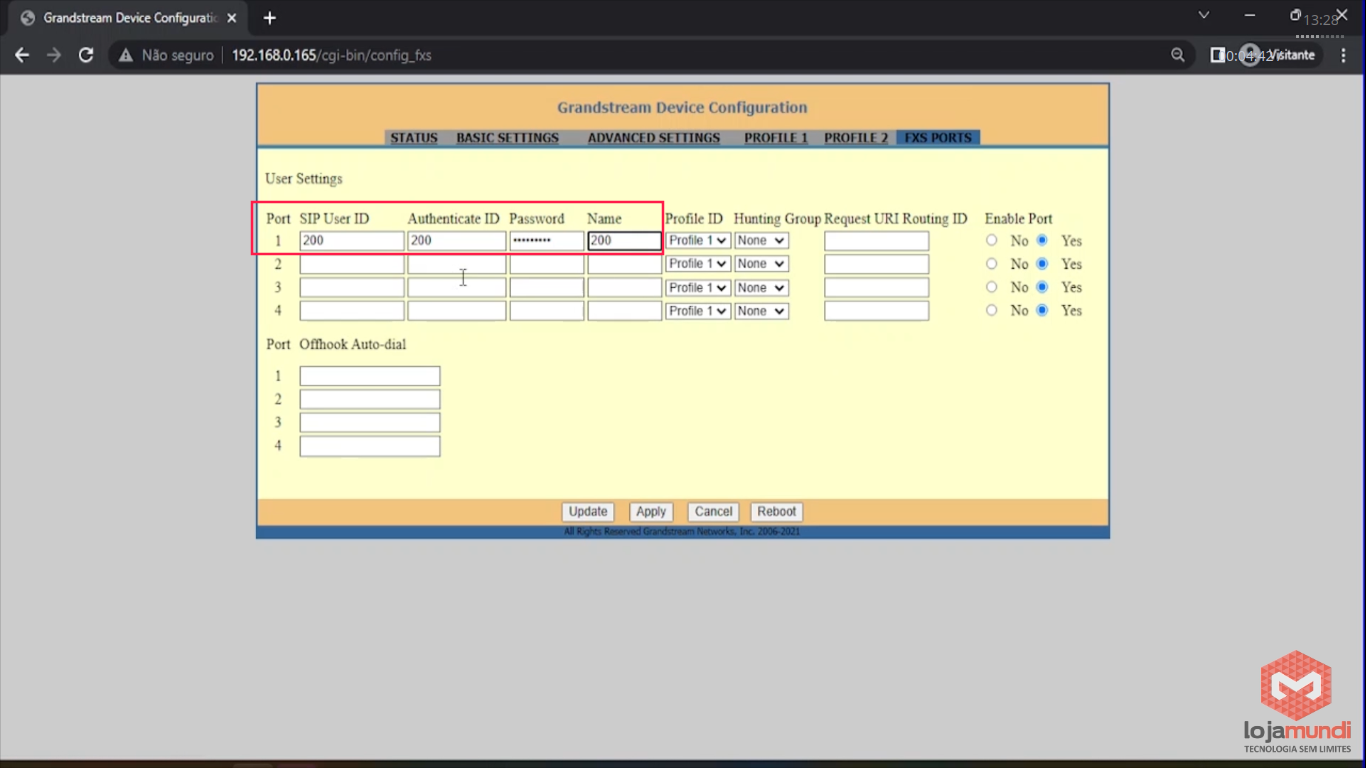
Figura 8: Dados da conta SIP
Por fim, em Status, validamos que ele foi registrado.
Caso o seu ramal não fique registrado, valide os dados dos passos anteriores e tente novamente.
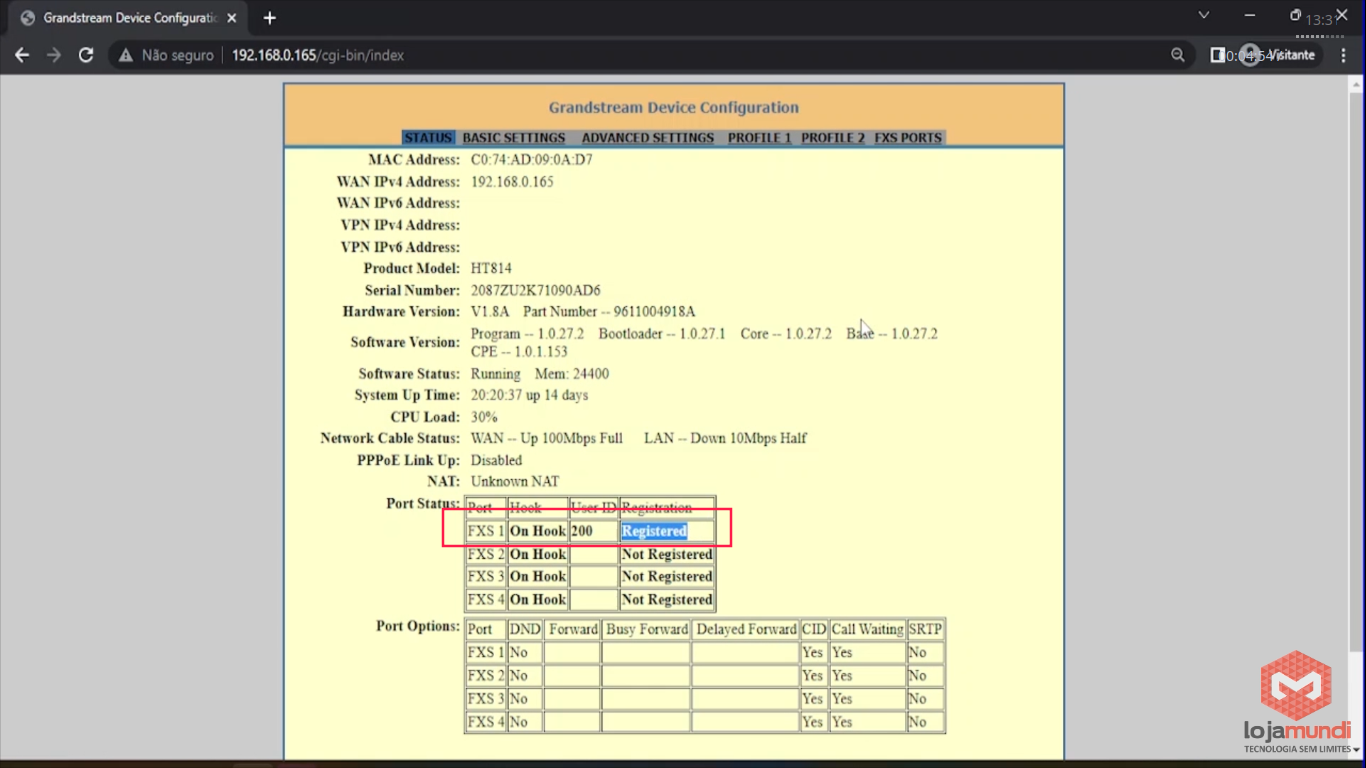
Figura 9: Validando registro
Ou se preferir ...
Assista ao Tutorial na Versão Vídeo

ENTRE EM CONTATO COM A LOJAMUNDI.







